【意外と知らない】Mac は、すべての動作にショートカットが指定できる。
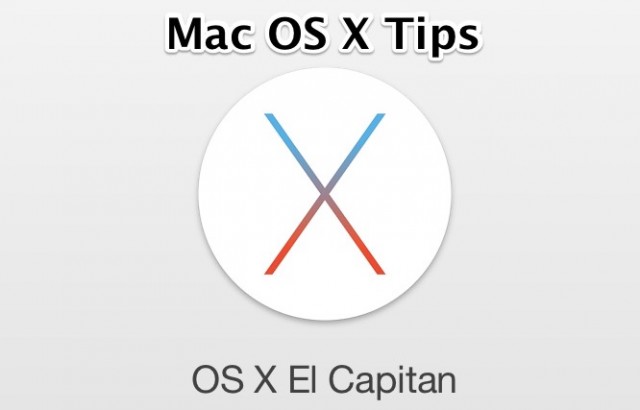 Mac OS X は、様々なアプリにおいて、ショートカットが用意されていない動作にも簡単にキーボードショートカットを設定できます。まわりの Mac ユーザーと話す機会に話題にしたら、意外と知らない人が多いことがわかった。
Mac OS X は、様々なアプリにおいて、ショートカットが用意されていない動作にも簡単にキーボードショートカットを設定できます。まわりの Mac ユーザーと話す機会に話題にしたら、意外と知らない人が多いことがわかった。
スポンサーリンク
僕は、Windows と Mac 両使いなので、キーボードショートカットをカスタマイズして、両方でなるべく合わせています。例えば、よく使う電卓は、Windows では、control + alt + Z に割り当てて、Mac では、control + command + Z に割り当てています。
もう一つの例としては、Windows は昔から、control + shift + esc でタスクマネージャーが開きますが、僕は Mac でのタスクマネージャーに相当するアクティビティモニタを control + shift + esc に割り当てています。
ちなみに僕の Macbook は、英語キーボードを選択しています。
アップルストア「Magic Keyboard」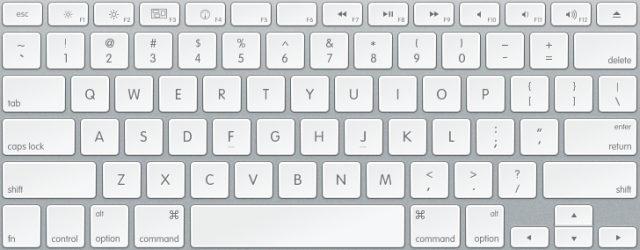
【OS X tips】メニューバーにある項目はすべての動作にショートカットを設定可能
メニューバーのアプリケーションメニュー
ショートカットがないものも多い
メニューバー上のアプリケーションメニューには様々な項目がありますが、キーボードショートカットが記載されていないものもあります。
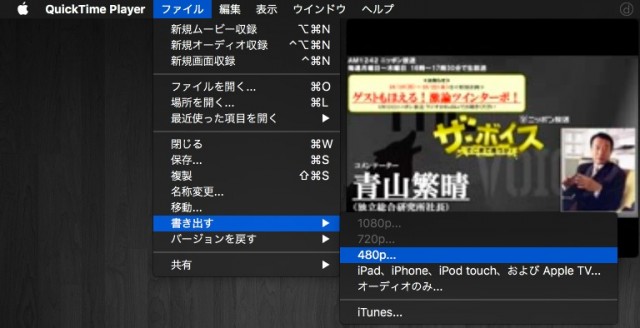
イメージわかないかもしれないので
実際の使用例です
実は、まわりの Mac ユーザーに会話だけでこの内容を伝えるのが大変だった。
実際の僕の使い方を一例に説明します。
僕は、毎日のように Youtube などからダウンロードしたラジオ番組などを iPhone に入れて聞いています。Mac でダウンロードしたものが、3gpp である場合は、QuickTime Player を使って、mov に変換します。QuickTime Player のこの動作には、ショートカットがありません。
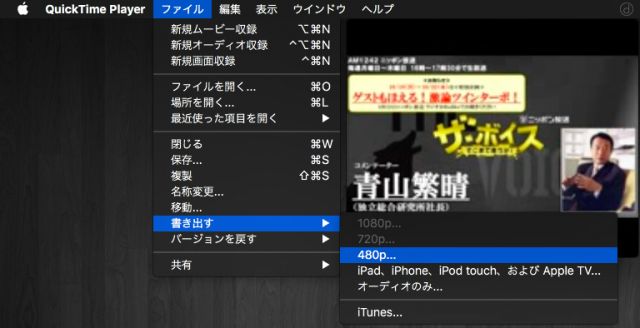
しかし、Mac OS では、アプリケーションメニューに項目さえあれば、すべての動作にショートカットを設定できるのです。僕は、QuickTime Player の 480p への動画変換という動作を control + shift + P に割り当てています。
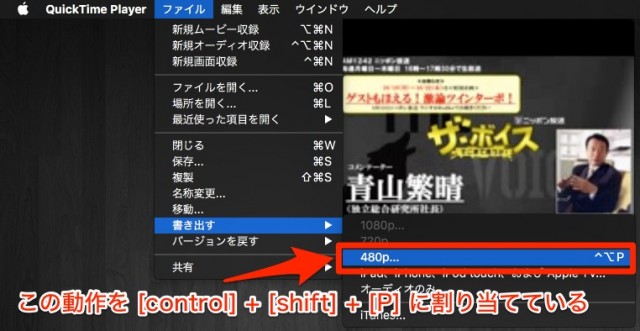
スポンサーリンク
アプリケーションメニューの項目に
任意のショートカットを設定する方法
1. システム環境設定を開き、キーボードをクリック
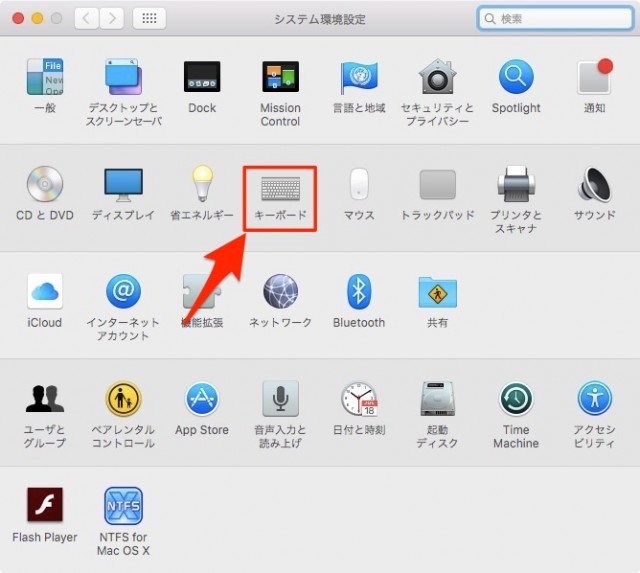
2. ショートカットのタブをクリック
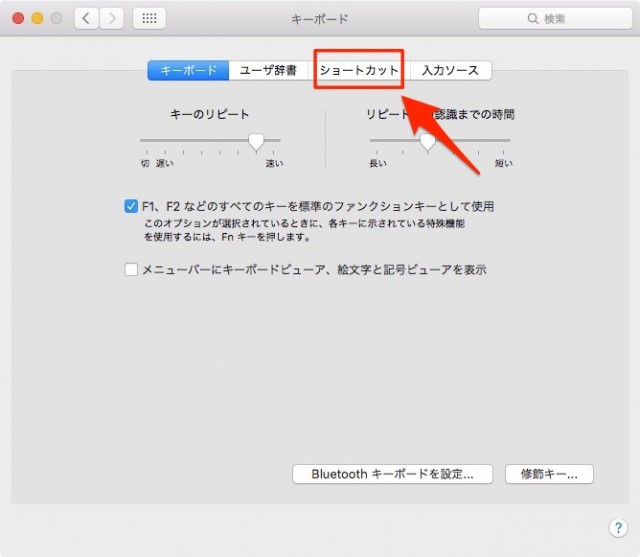
3. アプリケーションをクリック
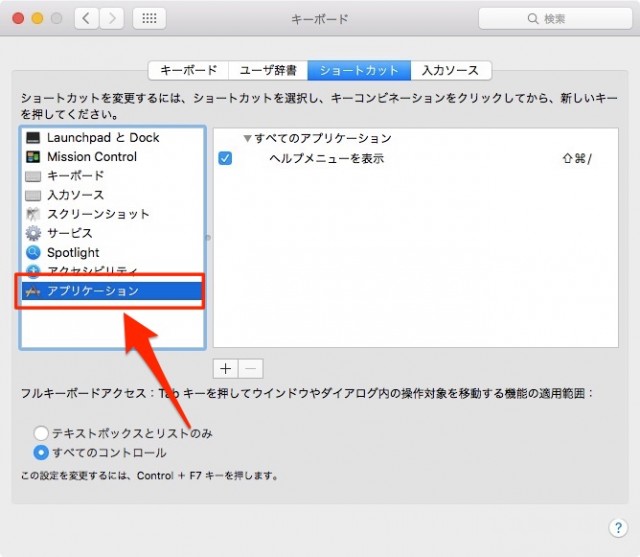
4. アプリケーション名を指定して、メニューバーのアプリケーションメニューに表示されている名前を忠実に入力して、階層が深い場合は「->」で区切ります。希望するショートカットをセットして「追加」をクリック
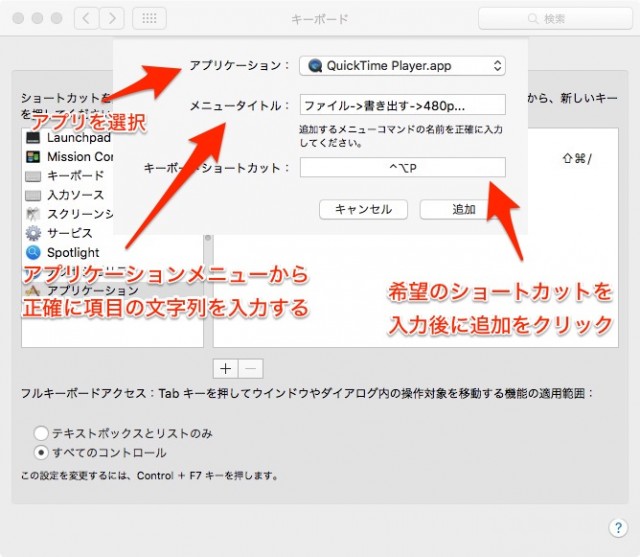
この場合は次のように設定しています。
ファイル->書き出す->480p...
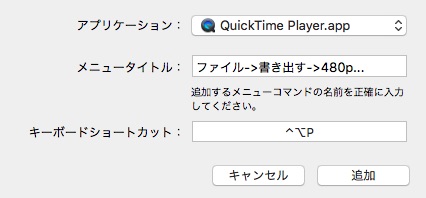
5. こんな感じに追加されます
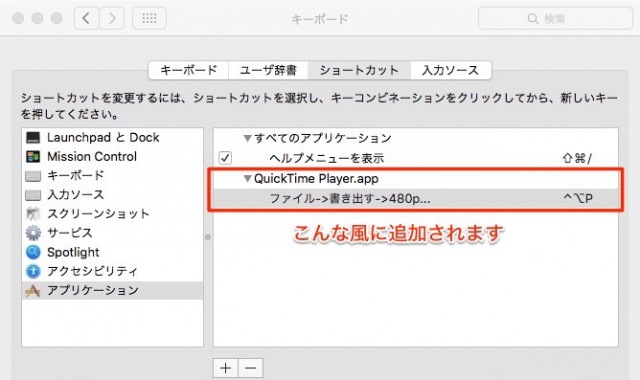
6. QuickTime Player を開いて確認してみましょう
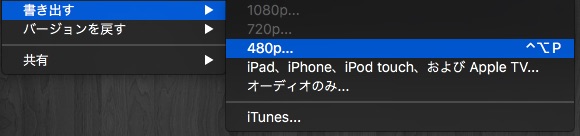
メニューバーのアプリケーションメニューに表示されていれば、どんなアプリでも同じことができます。メニューの名前を忠実に入力してあげるだけです。試してみてください。
[adsense-link]





関連記事
-

-
【びっくり1分動画】リンゴの皮を数秒で剥く方法。笑
特に男性が好きなある道具を使います。子どもにウケること間違いなしです。こんな方法でリンゴの皮をむくお
-

-
【パスワードが漏れる】iOS アプリ内ブザウザに脆弱性?
iOS の有名アプリ「Twitterrific」の開発者であるクレイグ・ホッケンベリー氏(Craig
-

-
iPhone6 のスローモーション撮影された魅力的な作品9選
iPhone6 のスローモーション撮影。世界中で魅力的な撮影が行われています。僕も iPhone6
-

-
【意外と知らない】Youtube をもっと便利にするサイト5選
Youtube は私たちの生活の一部になっています。Youtube をさらに便利にできるウェブサービ
-

-
キッチンの便利技! GIF動画など16選
外食やレトルトにばかり頼っている人は、時間もかからず効率的に自炊が出来るとすればどうします? キッチ
-

-
【便利】 Windows 10 から Mac OS X のファイルを自由に操作
Windows10 から Mac 内のファイルに自由にアクセスできるように設定する方法です。自宅とか
-

-
【ライフハック2分動画】ぬるいドリンクを2分で冷たくする方法
これは使える方法です。一般的な家なら誰の家にもあるモノを使って簡単に出来ます。冷蔵庫に入れ忘れていた
-

-
【Cドライブ激減】 Windows10 はクリーンインストールして使うべき
身の回りのマシンを順番に Windows10 へとアップグレードしていて、ある結論に至った。「Win
-

-
Windows10 にアップグレードするときは簡単設定を使ってはいけない
Windows10 なかなか好調かも。Windows8.1 からアップグレードしたのだけど、簡単設定
-

-
【時間がない人必見】情報との接し方を工夫して使える時間を増やす方法
人が何らかの情報を得るとき、活字から、音声から、映像から、多くの場合この3つのどれかが元になります。


















